vscode多光标选择错位和列编辑模式异常通常由配置问题或插件冲突引起。1.首先检查并调整快捷键设置,确保未被占用,并确认editor.columnselection设为true;2.检查文件编码是否为utf-8,避免因编码不匹配导致光标偏移;3.禁用可能冲突的插件如prettier、beautify等,逐个排查影响;4.尝试重置vscode配置文件或手动恢复默认设置;5.若需重置配置,可提前备份设置文件与插件列表以便后续快速恢复;6.其他温和方案包括更新vscode至最新版本、以管理员身份运行、清理缓存文件,或在官方社区寻求帮助。

多光标选择错位和列编辑模式异常,通常是因为配置问题或者插件冲突导致的。解决办法就是检查你的配置,禁用冲突插件,或者重置VSCode。
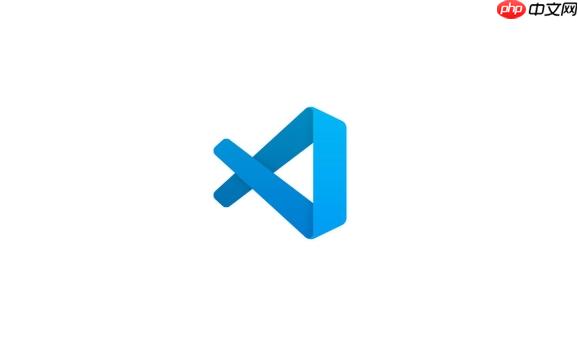
检查配置和插件,调整设置,或者直接重置VSCode,通常能解决这个问题。

列编辑模式失效,可能是因为快捷键冲突、配置错误,或者某些插件干扰。先检查快捷键设置,确保没有被其他程序占用。然后,确认editor.columnSelection设置是否为true。如果问题依然存在,尝试禁用最近安装的插件,逐个排除。有时候,不兼容的插件会影响VSCode的正常功能。实在不行,重置VSCode配置,恢复到默认状态,往往能解决问题。
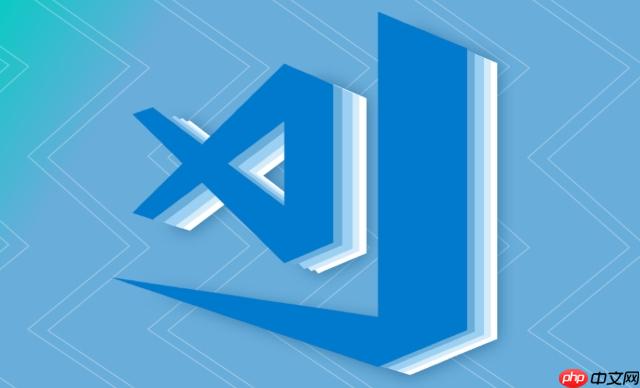
多光标选择错位,通常是由于选择了错误的文本编码,或者安装了某些不兼容的插件。首先,确认你的文件编码格式是否正确,比如UTF-8。如果编码格式不匹配,会导致光标定位出现偏差。其次,检查已安装的插件,特别是那些与文本编辑、代码格式化相关的插件。尝试禁用这些插件,然后重启VSCode,看看问题是否解决。另外,VSCode的设置文件中,可能存在一些错误的配置,导致多光标选择出现异常。可以尝试重置VSCode的设置,或者手动修改配置文件,恢复到默认状态。
重置VSCode配置虽然能解决问题,但也意味着你需要重新配置常用设置和插件。为了避免重复劳动,建议在重置之前,备份VSCode的设置文件和已安装插件列表。设置文件通常位于~/.config/Code/User/settings.json(Linux/macOS)或%APPDATA%\Code\User\settings.json(Windows)。插件列表可以通过VSCode的命令行工具导出:code --list-extensions > extensions.txt。重置之后,可以手动将设置文件中的常用配置复制回去,或者使用VSCode的插件管理功能,批量安装之前备份的插件列表。这样可以最大限度地减少重新配置的工作量。
某些代码格式化插件,比如Prettier、Beautify,以及一些代码片段插件,都有可能引起光标错位或列编辑问题。这些插件在处理代码时,可能会自动调整代码格式,导致光标定位出现偏差。此外,一些与文本编码相关的插件,如果配置不当,也可能导致光标错位。建议定期检查已安装的插件,特别是那些长时间未更新或者评价不高的插件。如果发现某个插件可能引起问题,可以尝试禁用它,然后重启VSCode,看看问题是否解决。
除了重置配置,还有一些更温和的解决方案可以尝试。首先,可以尝试更新VSCode到最新版本。新版本通常会修复一些已知的问题,并提升性能。其次,可以尝试使用VSCode的“以管理员身份运行”模式。有时候,权限问题会导致VSCode无法正常工作。另外,可以尝试清理VSCode的缓存文件。缓存文件过多可能会导致VSCode运行缓慢,甚至出现异常。清理缓存文件的方法是,关闭VSCode,然后删除~/.config/Code/Cache(Linux/macOS)或%APPDATA%\Code\Cache(Windows)目录下的所有文件。最后,如果问题依然存在,可以尝试在VSCode的官方论坛或者社区寻求帮助。
以上就是VSCode多光标选择错位怎么解决?VSCode列编辑模式异常修复的详细内容,更多请关注php中文网其它相关文章!

每个人都需要一台速度更快、更稳定的 PC。随着时间的推移,垃圾文件、旧注册表数据和不必要的后台进程会占用资源并降低性能。幸运的是,许多工具可以让 Windows 保持平稳运行。




Copyright 2014-2025 https://www.php.cn/ All Rights Reserved | php.cn | 湘ICP备2023035733号